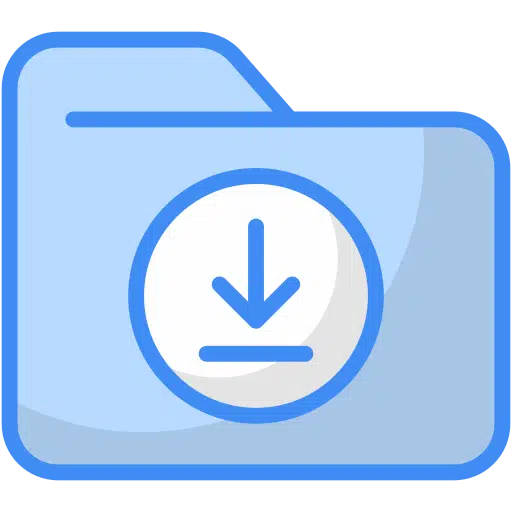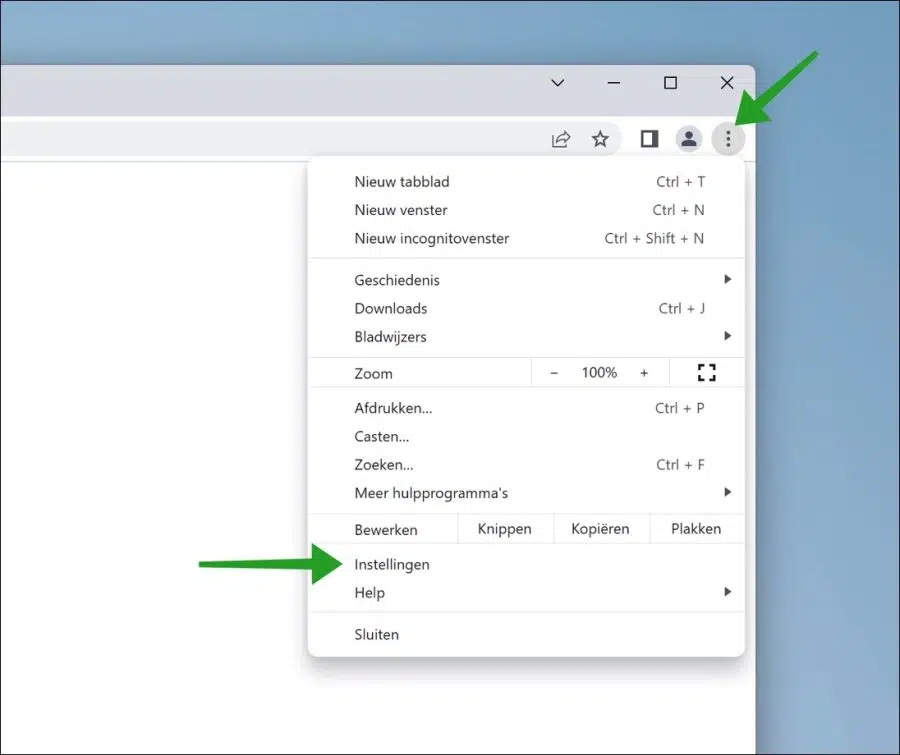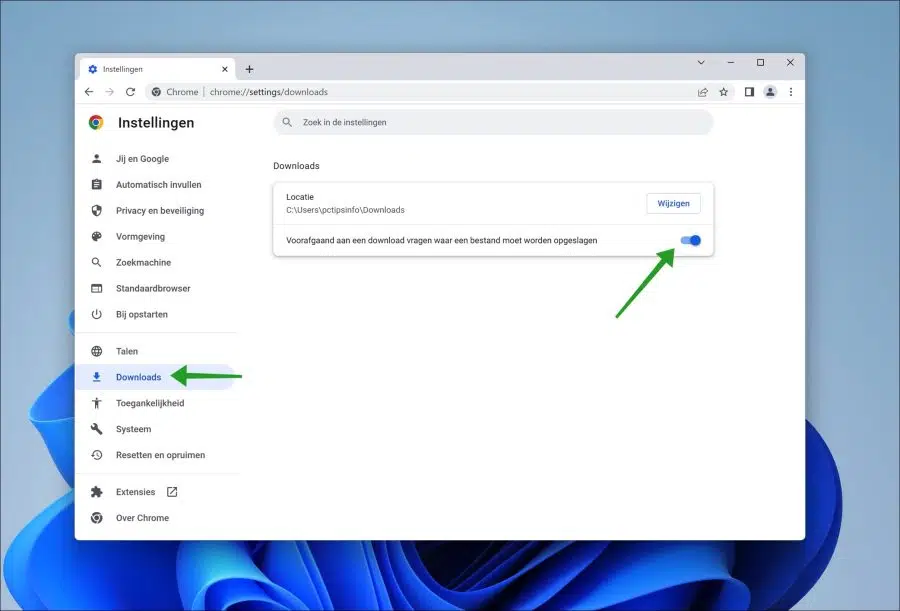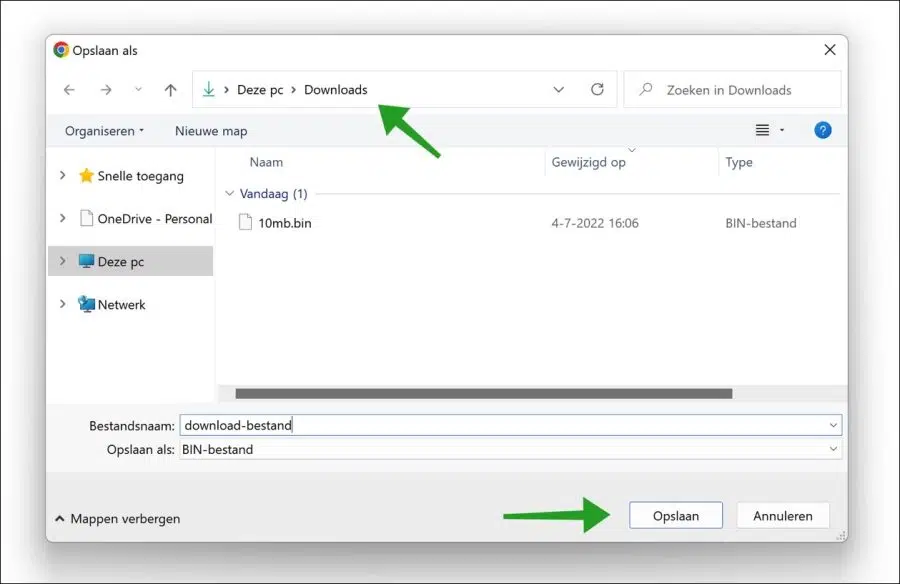Wenn Sie eine Datei über Google Chrome herunterladen, wird diese Datei in einem vordefinierten Ordner gespeichert. Auf einem Computer, sowohl einem Windows- als auch einem Mac-Computer, werden Downloads über Google Chrome im Ordner „DownloadsMappe.
Der Download-Ordner befindet sich im Benutzerprofil des angemeldeten Benutzers. Wenn Sie Downloads über Google Chrome jedoch selbst organisieren möchten, indem Sie Downloads an einem anderen Ort speichern, können Sie Chrome so einstellen, dass Sie von nun an fragen, wo Downloads gespeichert werden sollen.
So können Sie selbst entscheiden, in welchem Ordner ein Download gespeichert wird. Dies verhindert, dass Sie nach jedem Download eine Datei selbst verschieben müssen. Dadurch haben Sie mehr Kontrolle über den Download-Vorgang über den Chrome-Browser. In diesem Artikel wird auch erläutert, wie Sie den Download-Speicherort ändern können. So funktioniert es.
Lassen Sie Google Chrome fragen, wo Sie Downloads speichern möchten
Öffnen Sie den Google Chrome-Browser. Klicken Sie oben rechts auf das Menü. Klicken Sie dann im Menü auf Einstellungen.
Klicken Sie im Menü links auf „Downloads“. Aktivieren Sie dann die Option „Vor einem Download fragen, wo eine Datei gespeichert werden soll“.
Ändern Sie den Download-Speicherort in Google Chrome
Optional: Um den Download-Speicherort zu ändern, klicken Sie auf die Schaltfläche „Ändern“ neben „Speicherort“. Wählen Sie dann einen neuen Speicherort für Downloads über Google Chrome aus.
Jedes Mal, wenn Sie eine Datei über den Chrome-Browser herunterladen, wird ein Fenster angezeigt, in dem Sie gefragt werden, wo Sie die Datei speichern möchten.
Wählen Sie einen Speicherort für den Download aus und klicken Sie dann auf „Speichern“.
Lesen Sie auch: Google Chrome deaktiviert das Blockieren von Downloads.
Ich hoffe, das hat Ihnen geholfen. Vielen Dank fürs Lesen!
Lesen Sie auch: Mit Google Chrome schneller herunterladen.